Make Plus Review : Un constructeur de site Web WordPress facile à utiliser
Publié: 2015-04-27Aujourd'hui, nous examinons la combinaison thème et plugin Make Plus pour WordPress. Make Plus est un outil de création complet permettant de créer votre propre conception de site Web et vos mises en page personnalisées .
Si vous cherchez un moyen de créer le site Web que vous souhaitez, sans avoir à coder vous-même cette conception, Make Plus pourrait être exactement ce que vous recherchez. Pour vous aider à décider s'il s'agit du bon outil de création de site Web WordPress pour vous, cette revue expliquera exactement ce que Make Plus peut faire, ainsi que la facilité d'utilisation.
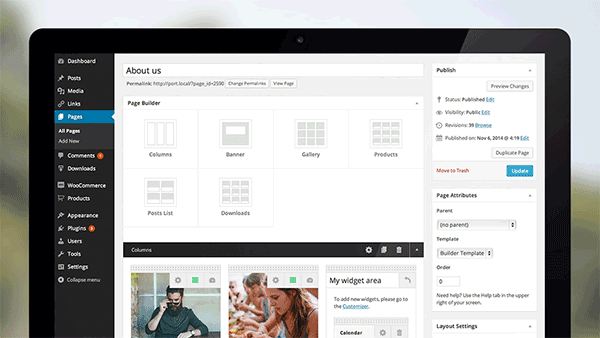
Fonctionnalités de Make Plus : ce que ce constructeur peut faire
Make Plus a été créé par Theme Foundry, en activité depuis 2008. Alors que la plupart des offres de Theme Foundry sont des thèmes WordPress plus traditionnels, Make Plus se démarque en donnant aux utilisateurs la possibilité de créer leur propre site Web, par un glisser-déposer déposer l'interface .
Si vous avez cherché un créateur de site Web pour WordPress, vous avez peut-être découvert le thème Make, également de Theme Foundry. Well Make Plus est la mise à niveau premium de ce thème open source, et c'est le produit que nous allons examiner aujourd'hui.
Si vous souhaitez un aperçu rapide du type de sites Web qui peuvent être créés avec Make, consultez ces démos : portfolio, agence et cuisine.
Interface utilisateur du personnalisateur de site Web
Lors de la création de la conception de votre site Web personnalisé avec le thème Make et le plug-in complémentaire Make Plus, une grande partie de l'action se déroule via une interface utilisateur frontale visuelle. Make Plus utilise largement WordPress Customizer et c'est là que la plupart des personnalisations à l'échelle du site ont lieu. En fait, les supports marketing thématiques indiquent que les utilisateurs ont accès à plus de 110 options de personnalisation.
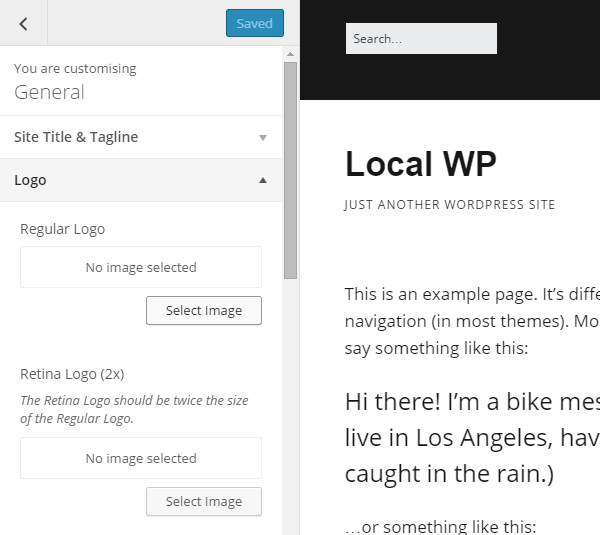
L'utilisation de l'outil de personnalisation vous donne un aperçu en direct de vos modifications au fur et à mesure que vous les apportez. Cela réduit la nécessité d'enregistrer vos modifications, de changer d'onglet de navigateur et d'actualiser les pages. L'utilisation de l'outil WordPress Customizer permet également de donner l'impression que le processus de conception fait partie de WordPress , plutôt qu'un module complémentaire ou un supplément tiers.
Grâce au Customizer, vous pouvez modifier de nombreux aspects de votre site Web. Cela inclut : le titre et les logos, le type d'en-tête, la mise en page, la typographie, les couleurs, ainsi que les barres latérales et les widgets.
Kits de style
Bien que le Customizer vous donne un grand contrôle sur l'apparence de votre site Web, cela peut être exagéré pour certains utilisateurs. Pour lutter contre cela, Make Plus comprend un certain nombre de kits de style. Ces kits de style sont des ensembles d'options de thème qui peuvent être activés en un clic.
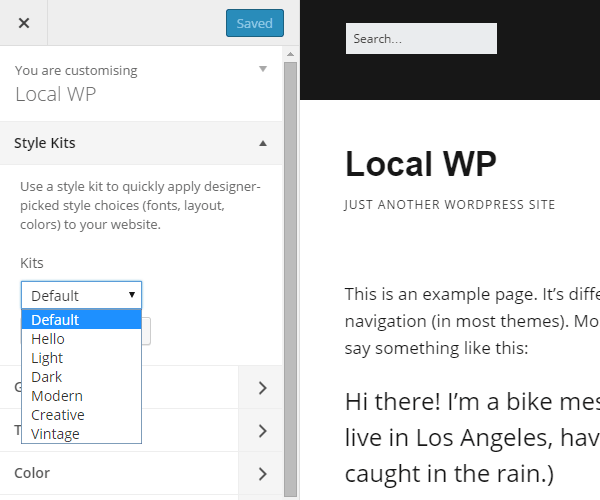
Les kits de style incluent des combinaisons triées sur le volet de polices, de couleurs et de mises en page, qui fonctionnent toutes bien ensemble. Cela vous permet d'économiser du temps et des efforts pour configurer chaque élément de votre site Web. Cependant, vous pouvez toujours utiliser le Customizer pour ajuster les paramètres de votre site Web, après avoir appliqué un kit de style.
L'outil de création de pages
Alors que le Customizer est utilisé pour travailler avec les paramètres à l'échelle du site, les pages individuelles de votre site sont créées via une interface utilisateur principale.
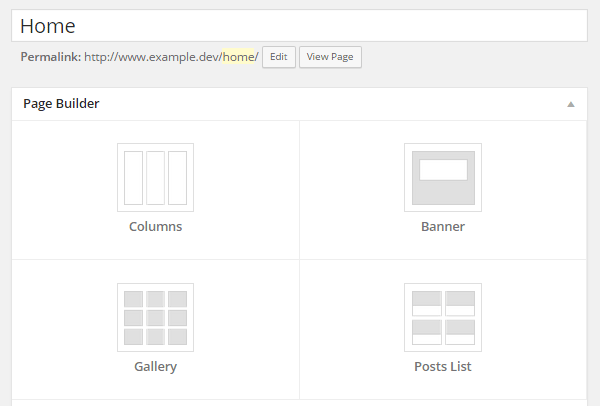
Lorsque vous utilisez l'outil de création de pages individuelles, vous pouvez ajouter une ou plusieurs des sections disponibles à votre page. Ces sections comprennent : des colonnes de contenu et d'images, des bannières et des curseurs, des galeries d'images ou des listes de publications et de pages. Une fois que vous avez fait une sélection, vous pouvez ensuite personnaliser son apparence et ses fonctions.
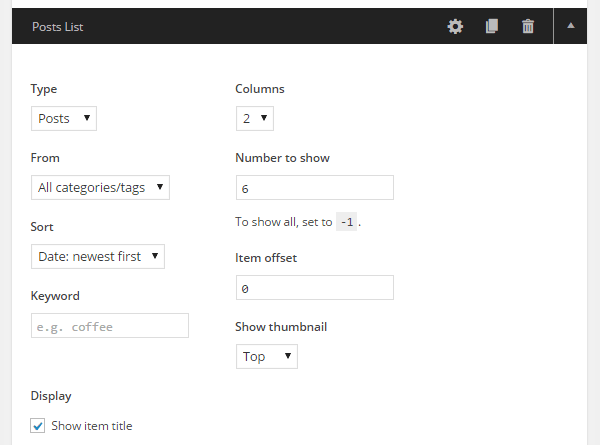
Selon l'élément que vous utilisez, cela peut inclure le choix du nombre de publications ou de pages à afficher, ou les éléments de la médiathèque à inclure.
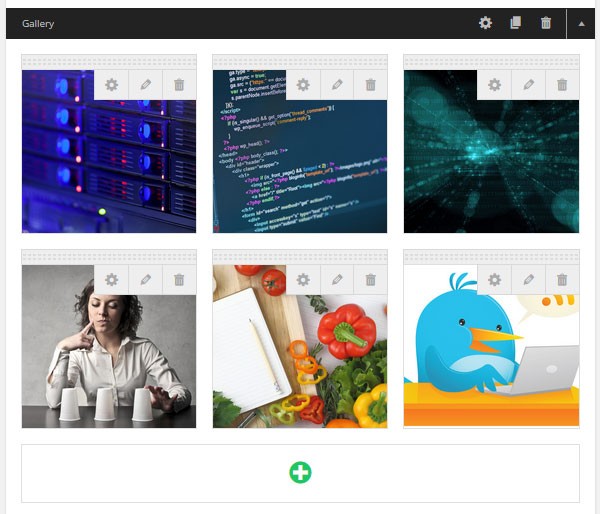
Bien que l'outil de création Make Plus ne s'étende pas aux publications WordPress , il fonctionne sur les pages de votre site Web.
Pour vous aider à démarrer le plus rapidement possible, Make Plus inclut un certain nombre de mises en page prédéfinies . Ces pages couvrent les pages que l'on trouve couramment sur les sites Web, notamment : les pages d'informations, d'entreprise, de destination, de création et de photographie.
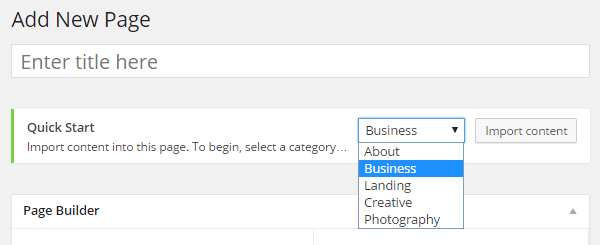
Après avoir importé la mise en page et son contenu d'espace réservé, vous pouvez ensuite le personnaliser pour répondre à vos besoins .
Prise en charge des widgets
Avec Make Plus, vous pouvez désormais ajouter des widgets directement dans vos pages et leurs mises en page. Cela inclut tous les widgets actifs sur votre site. Créez simplement une section de colonne, transformez-la en zone de widget, puis sélectionnez le widget que vous souhaitez afficher.
Options de police étendues
En plus du grand nombre de polices incluses avec Make Plus, ce plugin s'intègre également à Typekit. Cela vous permet d'ajouter des polices à partir de votre compte Typekit et de les utiliser dans vos conceptions de page.
Prise en charge du commerce électronique
Alors que le thème Make comprend des sections de création de pages dédiées pour les principaux plugins de création de boutique en ligne WooCommerce et Easy Digital Downloads , Make Plus inclut encore plus de support pour WooCommerce. Ainsi, que vous souhaitiez vendre des produits physiques en ligne ou proposer des téléchargements numériques à la vente, la prise en charge de Make Plus pour ces deux plugins vous donne la possibilité de le faire, le tout à partir d'un site Web conçu sur mesure.
Convivialité pour les développeurs
Bien que Make ait été conçu pour plaire aux non-codeurs et à ceux qui souhaitent créer des conceptions personnalisées via une interface visuelle, les développeurs sont toujours pris en charge. Un thème enfant est disponible en téléchargement, pour tous ceux qui souhaitent apporter des modifications en toute sécurité au code sous-jacent de Make.
Une documentation en ligne avancée est également disponible pour les développeurs qui souhaitent ajouter un CSS personnalisé ou utiliser les crochets d'action et de filtre.
Avis Make Plus : l'expérience utilisateur
Make Plus est en fait un plugin qui s'exécute parallèlement au thème Make gratuit et open source. Ce plugin met à niveau les fonctionnalités de Make, transformant ce site Web et ce constructeur de pages en un outil beaucoup plus puissant.
Après avoir téléchargé et installé Make, puis activé le plug-in Make Plus, vous pouvez commencer à créer votre site Web personnalisé et vos conceptions de page . Un bon point de départ consiste à passer à l'outil WordPress Customizer et à explorer les paramètres proposés.
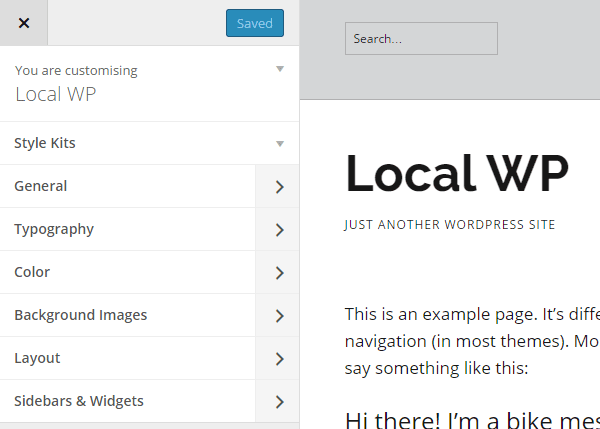
Les options de personnalisation sont divisées en sept sections principales . Chaque section comprend alors un grand nombre d'options de personnalisation supplémentaires. Tout cela s'ajoute pour vous donner beaucoup de contrôle sur l'apparence de votre site Web.
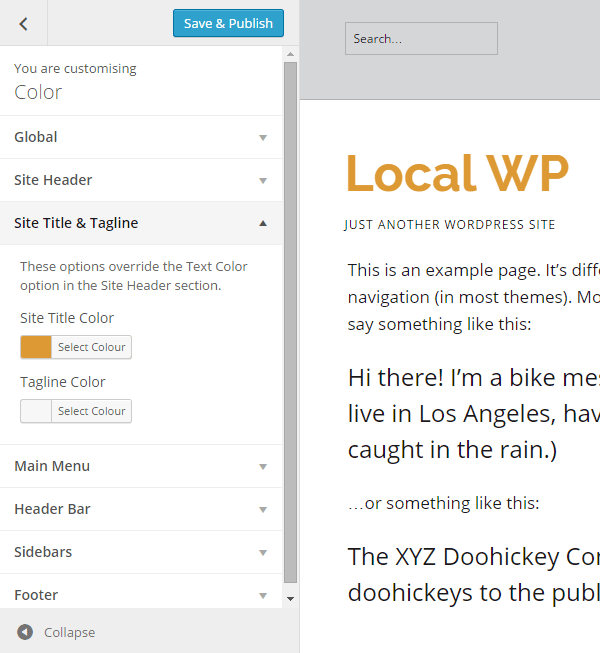
Comme mentionné précédemment, Make Plus comprend un certain nombre de configurations prédéfinies appelées Style Kits . Ceux-ci vous permettent d'appliquer instantanément un groupe d'options de personnalisation à votre site Web qui ont été sélectionnées pour se compléter. Cela vous fait gagner beaucoup de temps, par rapport à la multitude d'options et de paramètres.
Après avoir appliqué un kit de style, vous pouvez toujours parcourir et modifier les paramètres qui ne sont pas à votre goût. Cela en fait un excellent moyen de démarrer , tout en vous laissant une liberté de création quant à l'apparence de votre site Web.
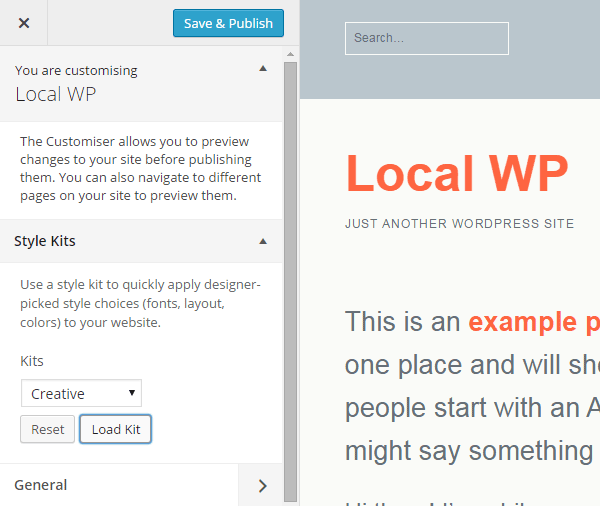

Une fois que vous êtes satisfait de la conception de votre site Web à l'échelle du site, y compris la typographie, les mises en page, les couleurs, etc. Vous pouvez commencer à créer les pages individuelles de votre site Web. Pour ce faire, il s'agit de quitter l'outil Customizer et de passer au back-end de votre site Web.
Comme Make Plus sur fonctionne sur des pages plutôt que sur des publications, vous devez d'abord créer une nouvelle page pour accéder à l'outil de création. Une fois que vous avez créé une nouvelle page, vous pouvez soit choisir parmi l'un des modèles de page prédéfinis , soit commencer avec un canevas vierge.
Quelle que soit l'option que vous choisissez, vous pouvez commencer à créer votre page en ajoutant l'un des quatre types de section.
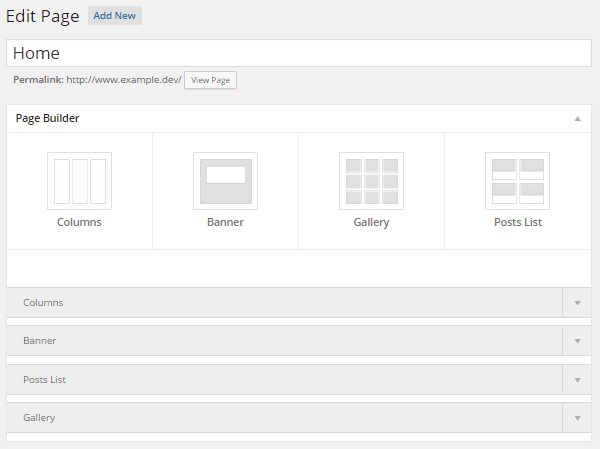
Chacune de vos pages peut être composée de plusieurs sections . Vous pouvez également inclure le même type de section autant de fois que nécessaire, afin de construire la mise en page parfaite. Au fur et à mesure que vous ajoutez des sections à votre page, elles peuvent ensuite être personnalisées pour répondre à vos besoins.
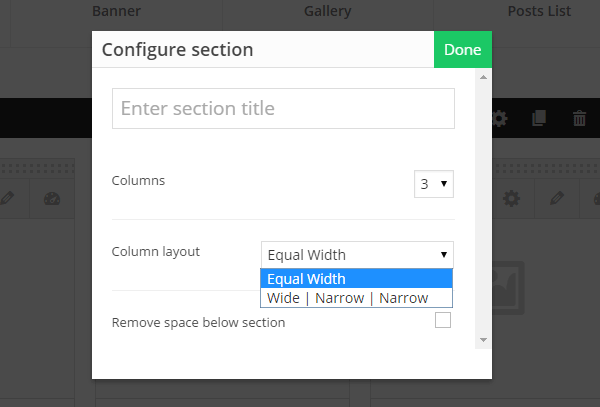
Si vous utilisez la section des colonnes pour organiser le contenu de votre page, vous pouvez choisir entre une et quatre colonnes pour votre mise en page. Vous pouvez également choisir parmi deux options de distribution de largeur de colonne. Malheureusement, il n'existe aucun moyen de définir manuellement la largeur réelle des colonnes via l'interface du générateur.
Une fois que vous avez choisi la disposition de votre colonne, vous pouvez ensuite ajouter du contenu à la zone. Il peut s'agir d'une image, d'un texte ou d'une combinaison des deux. Bien que vous ne puissiez pas ajouter le texte en ligne, en cliquant simplement sur la page, vous pouvez l'insérer assez facilement, via l' éditeur de contenu .
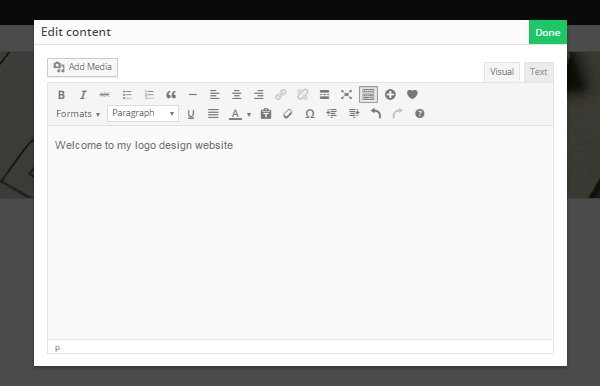
Vous pouvez également convertir n'importe laquelle des colonnes en zones de widget . Cela vous permet de basculer vers le Customizer, puis de choisir parmi l'un des widgets disponibles sur votre site Web. Cela vous donne la possibilité d'ajouter rapidement un large éventail d'éléments à vos mises en page.
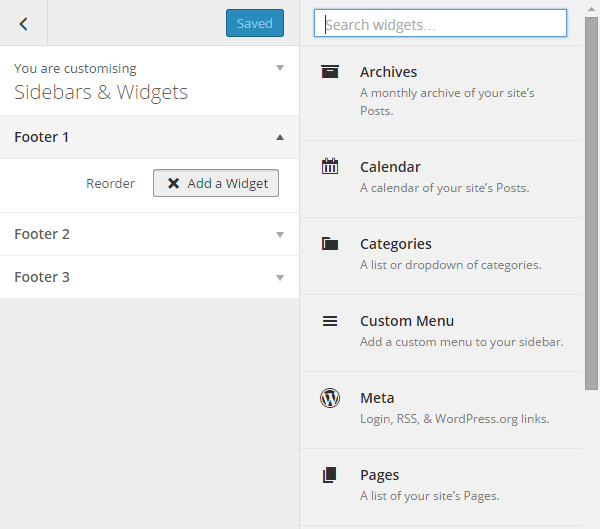
L'un des autres types de section vous permet d' afficher une liste de publications ou de pages sur votre page. C'est idéal pour créer des archives de publications personnalisées ou simplement pour afficher le dernier contenu de votre blog sur votre page d'accueil. Dans les paramètres, vous pouvez choisir le nombre de publications à répertorier, le contenu de la publication à afficher et la manière dont les publications sont filtrées.
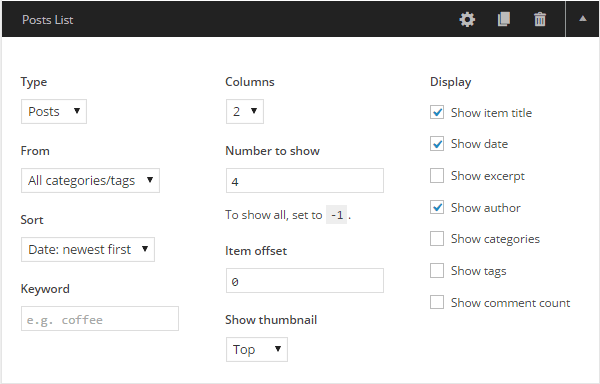
Après avoir créé une liste de publications, la page publiée sur laquelle vous travaillez affichera une liste du contenu de votre site Web, conformément aux paramètres que vous avez choisis.
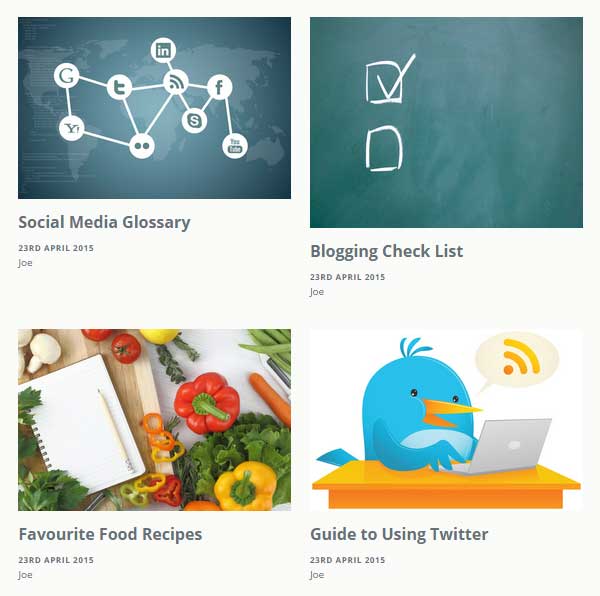
Chaque page peut être composée de n'importe quel nombre ou combinaison des quatre principaux types de section. Cela vous permet de créer des pages avec une grande variété de types de contenu. Cela peut inclure : du texte, des images, des galeries, des listes de publications, ainsi que tous les widgets actifs sur votre site.
Une fois que vous avez ajouté plusieurs sections à votre page, vous pouvez facilement modifier leur ordre en les faisant glisser et en les déposant .
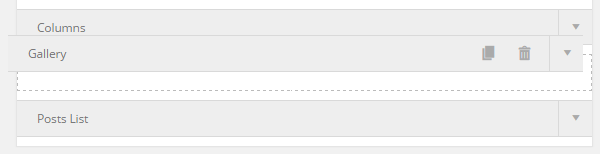
Vous pouvez également tout aussi facilement supprimer ou dupliquer n'importe laquelle des sections selon vos besoins. Une fois que vous êtes satisfait de la mise en page de votre page, vous pouvez la prévisualiser ou la publier afin de la visualiser sur le front-end de votre site Web et de la vivre comme vos visiteurs le feront.
Vous êtes libre de créer autant de pages personnalisées pour votre site Web que vous le souhaitez, y compris la page d'accueil et plusieurs pages intérieures.
Assistance et documentation
Il existe une documentation en ligne complète pour Make et Make Plus sur le site Web de Theme Foundry. Cela comprend un guide de démarrage et des informations sur les fonctionnalités et les composants individuels du thème et du plug-in.
Les utilisateurs enregistrés de Make Plus peuvent également rechercher la documentation et les questions d'assistance aux utilisateurs, ainsi qu'ouvrir de nouveaux tickets d'assistance.
Comme le thème Make est disponible gratuitement, via le référentiel de thèmes WordPress.org, ce thème est également pris en charge via ce site Web. Les utilisateurs sont libres de poster leurs questions sur le forum de support du thème Make.
Options de tarification Make Plus
Make Plus est un plugin premium qui fonctionne avec le thème gratuit Make. Le plugin est disponible sur quatre options de tarification :
- Make Plus : 99 $ – à utiliser sur tous les sites Web que vous possédez
- Développeur Make Plus : 299 $ – utilisation sur des sites Web clients illimités
- Foundry Pro : 199 $ – tous les thèmes et Make Plus, à utiliser sur tous les sites Web que vous possédez
- Développeur Foundry Pro : 399 $ – tous les thèmes et Make Plus, à utiliser sur un nombre illimité de sites clients
Toutes les options incluent un an d'accès au support et aux mises à jour du produit. Une fois cette année écoulée, vous pouvez continuer à utiliser les thèmes et les plugins non pris en charge, ou renouveler pour une année supplémentaire.
Il existe également une garantie de remboursement de 30 jours , vous permettant d'essayer la mise à niveau Make Plus sans risque.
Voir les détails des prix Make Plus
Conclusion de l'examen Make Plus
Le thème Make et les outils du plugin Make Plus sont certainement faciles à utiliser. L'utilisation de WordPress Customizer pour configurer votre site Web fonctionne très bien . Grâce à l'outil de personnalisation, vous avez accès à un ensemble très complet d'options et de paramètres pour définir l'apparence et la disposition de votre site Web.
Après avoir utilisé le Customizer pour personnaliser les paramètres à l'échelle du site, il a été un peu décevant au début de découvrir que la création de page proprement dite s'effectue via un éditeur principal, plutôt qu'une interface de création frontale.
Cependant, le constructeur back-end est assez intuitif et ses contraintes pourraient en fait être un argument de vente clé de Make Plus .
Même si Make Plus n'est peut-être pas aussi puissant qu'un outil comme Upfront, j'ai trouvé plus facile de démarrer avec et de créer une conception de site Web attrayante avec des mises en page personnalisées. Bien que Make Plus puisse manquer de la gamme d'éléments qui peuvent être insérés dans vos pages, et complet, glisser-déposer, édition visuelle frontale, il compense cela en étant plus facile à ramasser et à créer quelque chose d'attrayant avec.
Le manque relatif de liberté que vous obtenez avec Make Plus, par rapport à certains autres outils de création de pages WordPress, tels que Upfront, contribue en fait à en faire un meilleur choix pour ceux qui découvrent la conception de sites Web . Cela signifie également que c'est un bon choix pour ceux qui ne veulent pas passer trop de temps à apprendre un nouvel outil ou à s'enliser dans les détails les plus fins de la conception de leur site Web.
Si vous ne voulez pas ou n'avez pas besoin d'un contrôle total sur l'apparence de votre site Web, ou si vous n'êtes pas prêt à creuser dans le code, alors Make Plus est un excellent choix . Vous pouvez toujours personnaliser d'innombrables aspects visuels de votre site Web, tels que les polices, les couleurs, les mises en page, les en-têtes, etc. Cependant, vous n'obtenez pas ce contrôle précis, comme la largeur des colonnes et la taille des bordures, qui pourrait vous ralentir.
Make Plus est convivial et simple, tout en vous donnant un contrôle décent sur l'apparence et l'organisation de votre site Web WordPress. Si vous n'avez pas besoin de ce haut degré de liberté ou d'un contrôle détaillé sur chaque aspect de l'apparence de votre site Web, alors Make Plus pourrait être exactement ce que vous recherchez .
En savoir plus sur Make Plus aujourd'hui
